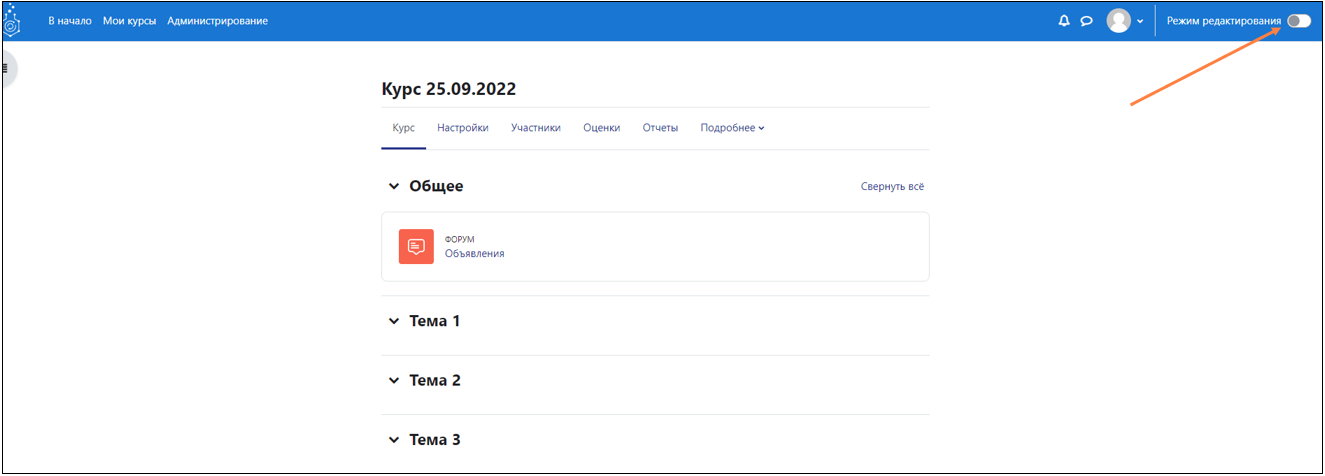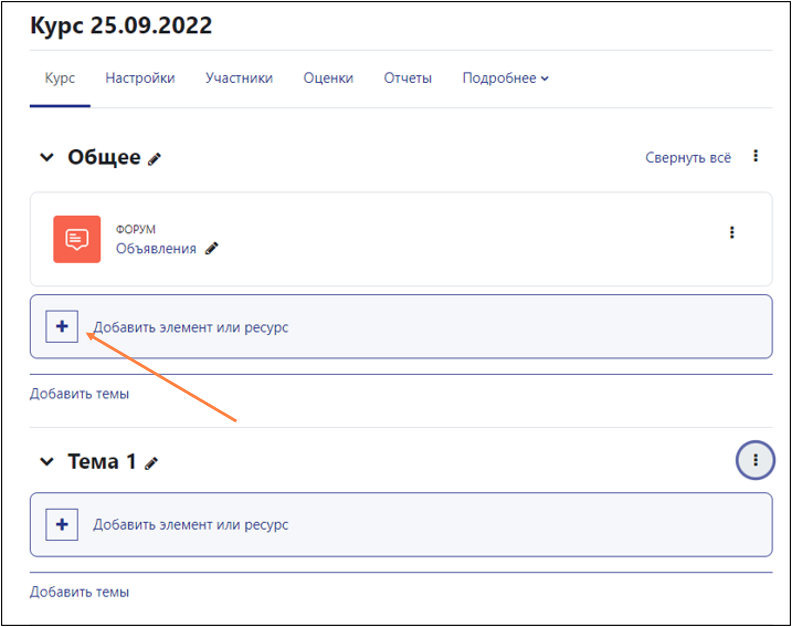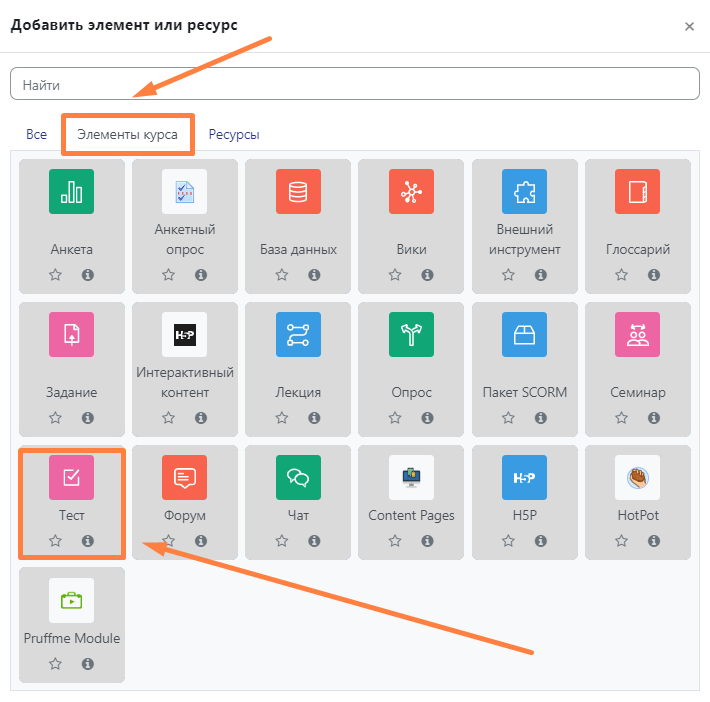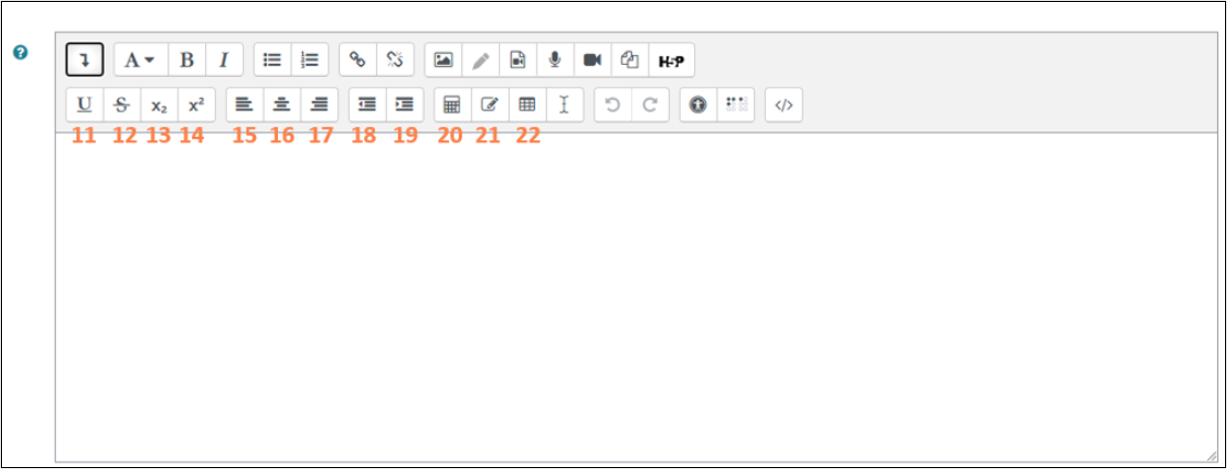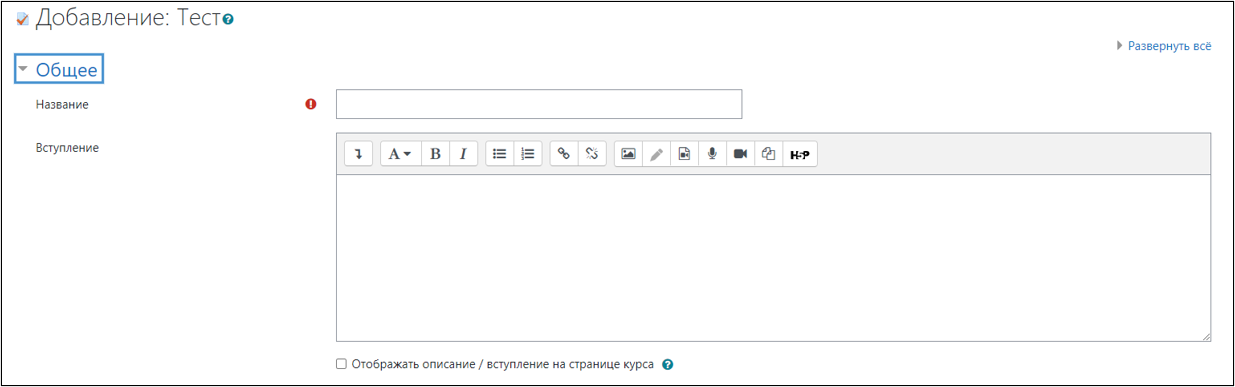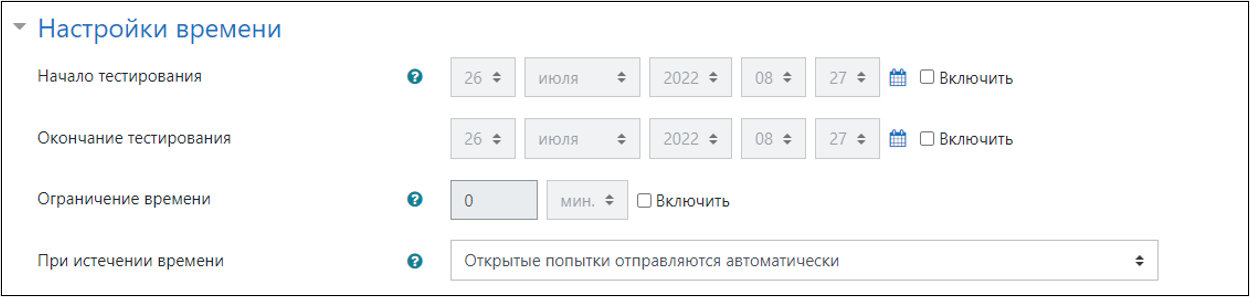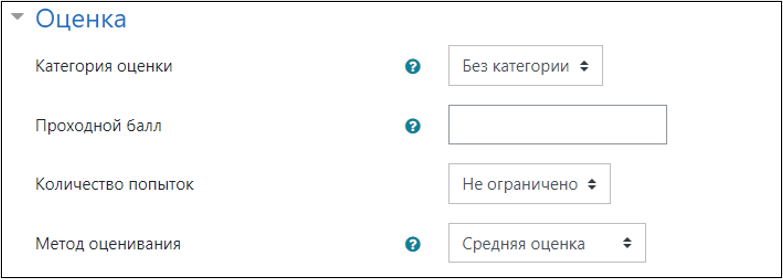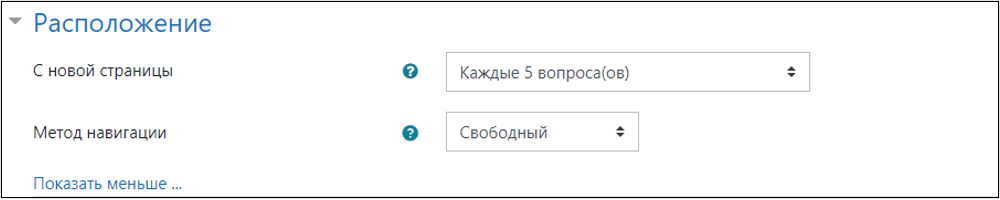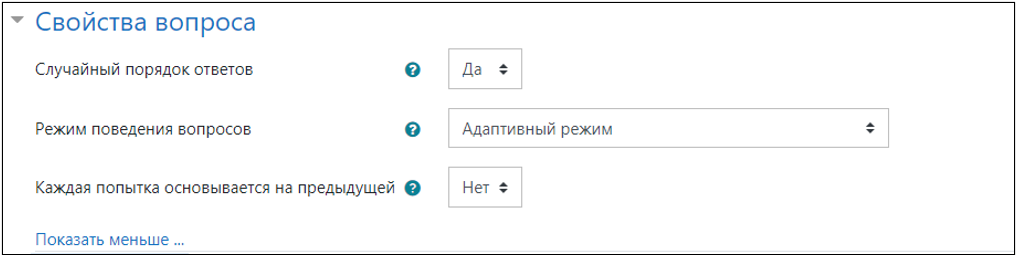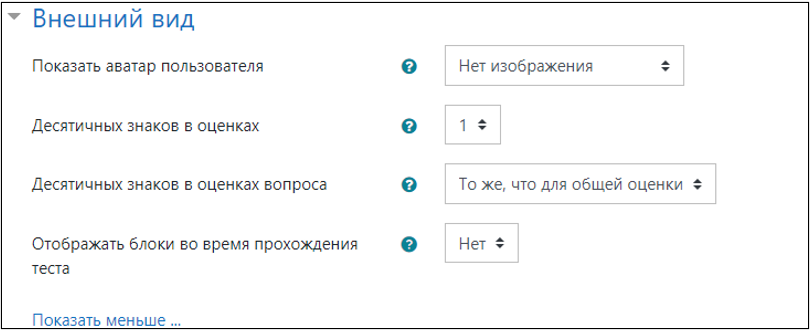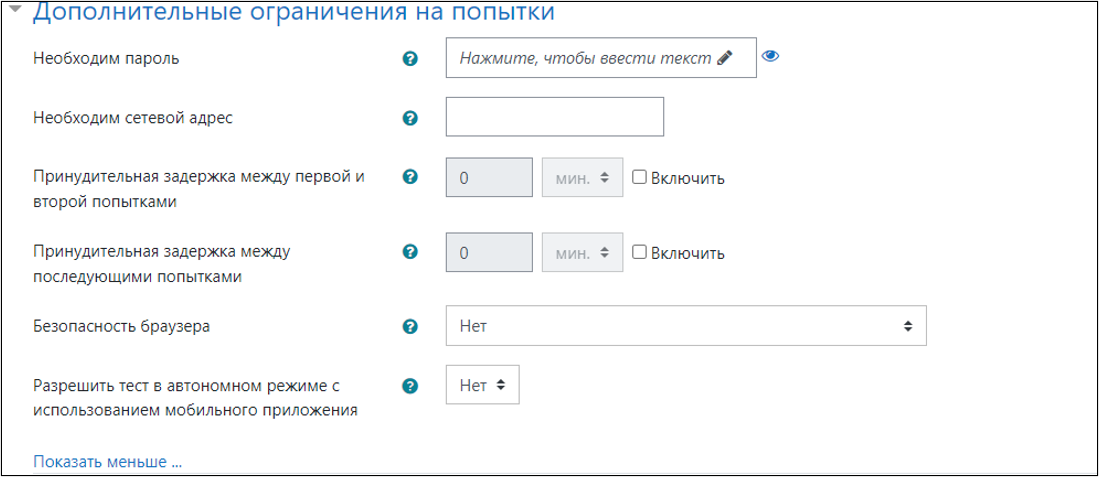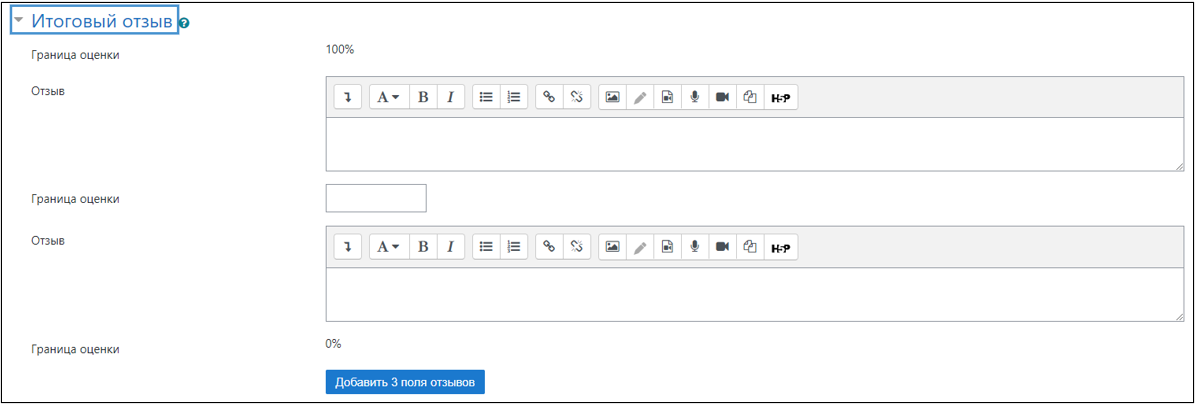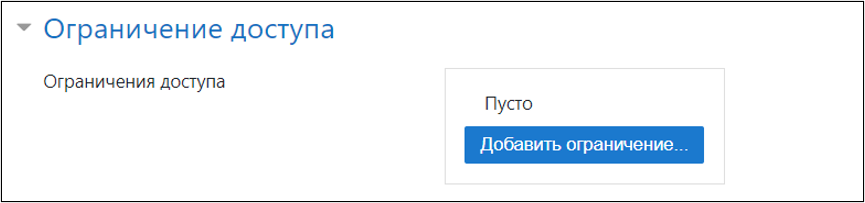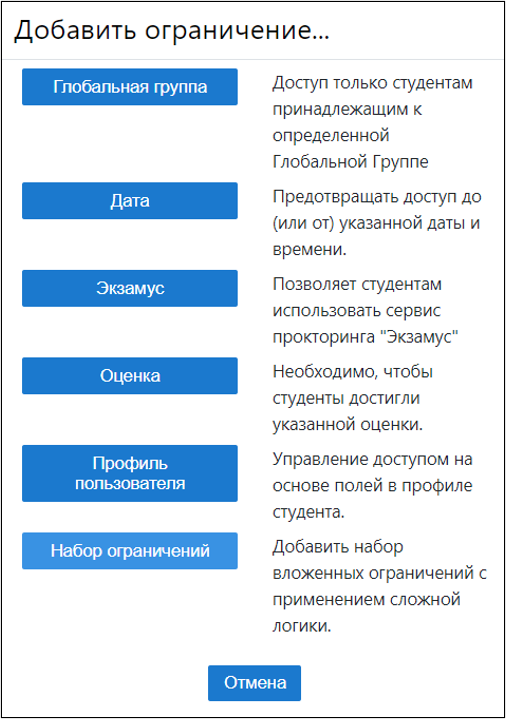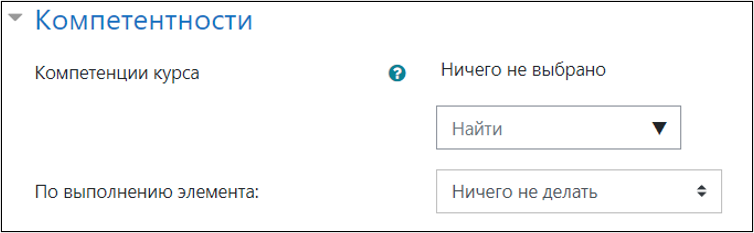Сравнение версий
Ключ
- Эта строка добавлена.
- Эта строка удалена.
- Изменено форматирование.
| панель | ||
|---|---|---|
| ||
←Работа с тестом |
Для создания теста войдите в курс и прейдите в режим редактирования.
Далее щелкните на «Добавить элемент или ресурс».
Затем выберите «Элементы курса» и выберите «Тест».
Далее откроется страница, состоящая из блоков:
|
|
|
|
|
|
|
|
|
|
|
|
|
 Image Removed
Image Removed
|
|
|
Заполните все параметры и нажмите «Сохранить и показать» для наполнения теста вопросами. |
| панель | ||
|---|---|---|
|